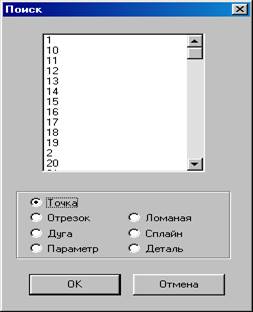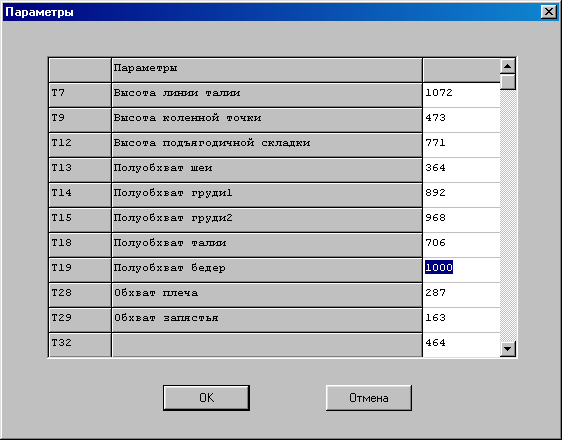| ABOVO программа построения базовых конструкций |
|
Страница 5 из 5
МОДЕЛЬ найти точку. После нажатия подвижным курсором на эту функцию на экране откроется окно настройки, в котором по порядку занесены все точки, отрезки, дуги, параметры, ломаные, сплайны и детали. Если нужно узнать, как в программе обозначен элемент, нужно щелкнуть “мышью” на предполагаемое обозначение элемента.
исходный текст. Нажав на эту функцию, на экране откроется окно, в котором записаны все шаги, проделанные конструктором в процессе построения базовой конструкции. Для того, чтобы внести изменения в исходный текст нужно выбрать строку, которая должна быть изменена и установить подвижный курсор в место корректировки и внести изменения. Затем нужно нажать на кнопку транслировать и программа внесет изменения, которые можно наглядно посмотреть на конструкции. Если изменения внесены верно, то нужно нажать кнопку “Выход”. параметры. Перестраивает базовый размер путем внесения изменений в параметры. Нажав на эту кнопку откроется таблица, в которую занесены все параметры построения базовой конструкции. Для того чтобы перестроить размер базовой конструкции или поменять прибавки, нужно подвижный курсор поставить в колонку с размерными признаками и изменить параметры. Далее нажать ОК и программа перестроит базовую конструкцию. Пример: В существующей базовой конструкции нужно изменить прибавки по линии груди, линии талии и бедрах. Открыть уже существующую модель, далее нажать на кнопку и графе с размерными признаками поменять прибавки. Нажать ОК и программа перестроит модель, далее новую базовую конструкцию можно переносить в Рабочее изделие или в Графический редактор. Далее закрыть программу AB OVO не сохраняя изменений.
добавить в рабочее изделие. Добавляет детали в Рабочее изделие. Перенос деталей из программы AB OVO в Рабочее изделие осуществляется в два этапа. 1 этап. Для того чтобы детали можно было переносить в Рабочее изделие необходимо замкнуть контур каждой детали. В подсистеме ДЕТАЛИ существуют функции, с помощью которых осуществляется перевод линий и точек в деталь с замкнутым контуром. сплайн. С помощью этой функции можно обойти весь контур деталей базовой конструкции. Для этого нужно нажать на кнопку и начав обход против часовой стрелки указать подвижным курсором те точки, которые потребуются в рабочем изделии или графическом редакторе. Следует также учесть, что начальная и конечная точка должна быть одна, для удобства пользования в левой нижней строке информации записаны все точки обхода по контуру детали. Забиваем Сайты В ТОП КУВАЛДОЙ - Уникальные возможности от SeoHammer
Каждая ссылка анализируется по трем пакетам оценки: SEO, Трафик и SMM.
SeoHammer делает продвижение сайта прозрачным и простым занятием.
Ссылки, вечные ссылки, статьи, упоминания, пресс-релизы - используйте по максимуму потенциал SeoHammer для продвижения вашего сайта.
Что умеет делать SeoHammer
— Продвижение в один клик, интеллектуальный подбор запросов, покупка самых лучших ссылок с высокой степенью качества у лучших бирж ссылок. — Регулярная проверка качества ссылок по более чем 100 показателям и ежедневный пересчет показателей качества проекта. — Все известные форматы ссылок: арендные ссылки, вечные ссылки, публикации (упоминания, мнения, отзывы, статьи, пресс-релизы). — SeoHammer покажет, где рост или падение, а также запросы, на которые нужно обратить внимание. SeoHammer еще предоставляет технологию Буст, она ускоряет продвижение в десятки раз, а первые результаты появляются уже в течение первых 7 дней. Зарегистрироваться и Начать продвижение Затем нужно нажать кнопку создать контур, если контур детали замкнут, то программа выделит его фиолетовым цветом. Затем нужно войти в подсистему МОДЕЛЬ. 2 этап. На этом этапе контур детали становится красного цвета и откроется доступ в рабочее изделие. Нажав на кнопку транзит детали. Добавляет детали в графический редактор. Прочитать модель и записать модель. При нажатии на кнопку “прочитать модель” на экране откроется окно с библиотекой ранее записанных моделей (базовых конструкций), нужно выбрать файл и нажать кнопку “открыть” и на экране появится запрошенная модель. При нажатии на кнопку “записать модель” на экране откроется окно с библиотекой ранее записанных моделей (базовых конструкций), нужно записать имя файла и нажать кнопку “сохранить”. Сохранение модели производится на завершающем этапе построения базовой конструкции, и контур детали выделен красным цветом. инициализировать программу. Начинает построение с нуля. После нажатия на эту функцию на экране появится запрос, в котором программа предупредит об инициализации программы “Инициализировать программу”, если нажать на клавишу “ДА”, то все данные о построении данной базовой конструкции будут удалены. |